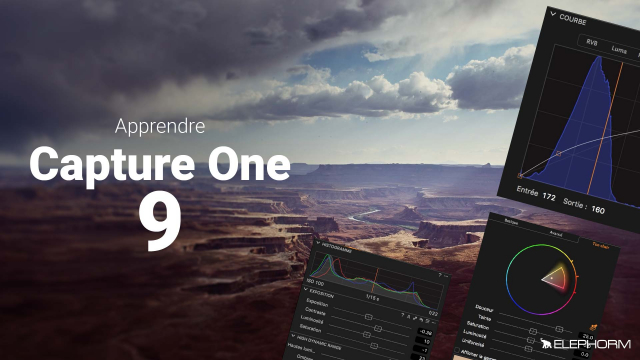Utilisation de Capture One sur Deux Écrans
Découvrez comment utiliser Capture One sur deux écrans pour améliorer votre flux de travail et collaborer efficacement avec vos clients.
Démarrer avec Capture One 9
La capture













Le traitement des fichiers RAW



















Développement des fichiers RAW






Les catalogues










L'interface














Détails de la leçon
Description de la leçon
Dans cette leçon, vous apprendrez à configurer Capture One pour une utilisation sur deux écrans. Nous verrons comment activer et déplacer la fenêtre principale sur un second écran pour permettre une visualisation indépendante. Cette configuration est particulièrement utile pour travailler avec des clients, leur offrant une aperçu satisfaisant des images pendant que vous continuez les manipulations. En activant cette fonctionnalité, vous pouvez aussi réinitialiser votre espace de travail principal et utiliser des pré-réglages d'espace optimisés pour deux écrans. La leçon détaillera les différentes étapes pour passer en mode affichage multiple et ajuster le zoom indépendamment de la fenêtre principale.
Objectifs de cette leçon
Configurer Capture One pour un affichage sur deux écrans.
Optimiser la collaboration avec les clients en offrant une visualisation optimisée.
Utiliser des pré-réglages d'espace de travail pour faciliter cette configuration.
Prérequis pour cette leçon
Connaissances de base en utilisation de Capture One.
Disponibilité de deux écrans pour la configuration.
Métiers concernés
Photographe de studio, retoucheur d'images, designer graphique.
Alternatives et ressources
Logiciels de retouche photo tels que Adobe Lightroom ou Photoshop avec options d'affichage multiple.
Questions & Réponses